电脑5分钟不动锁屏设置:让您的电脑自动进入屏保模式
更新时间:2023-09-20 16:51:11作者:yang
电脑5分钟不动锁屏,如今电脑已经成为人们生活中不可或缺的一部分,随着科技的不断进步,电脑的功能也越来越强大,给我们的工作和娱乐带来了诸多便利。在享受电脑带来的便利的同时,我们也会发现一个普遍存在的问题——电脑长时间不操作时会自动锁屏。这一现象常常让人感到困扰,尤其是在工作时,一旦电脑锁屏,不仅会中断我们的工作进程,还会浪费我们宝贵的时间。为什么电脑会出现这样的情况呢?有什么方法可以解决这个问题呢?接下来我们将一一探讨。
步骤如下:
1.打开开始菜单
以win10操作系统举例,点击【开始键】。

2.
点击设置中的系统
在开始菜单找到【设置】选项,点击进入。在设置菜单中点击【系统】选项。
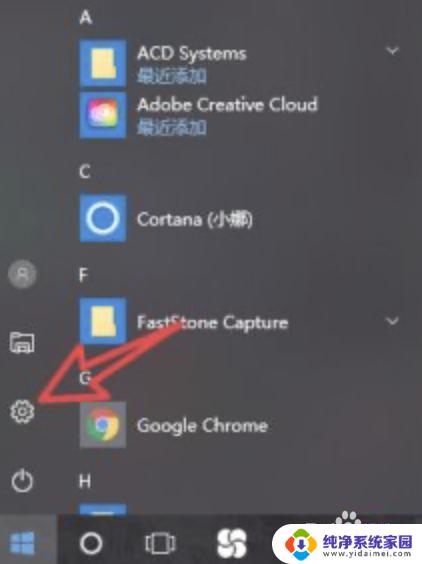
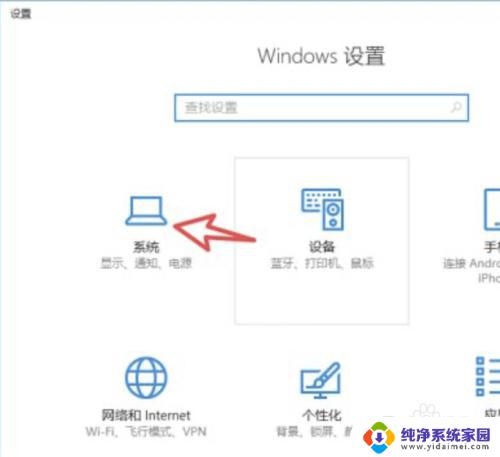
3.设置时间
左侧选择【电源与睡眠】,右侧设置锁屏时间(5分钟)。
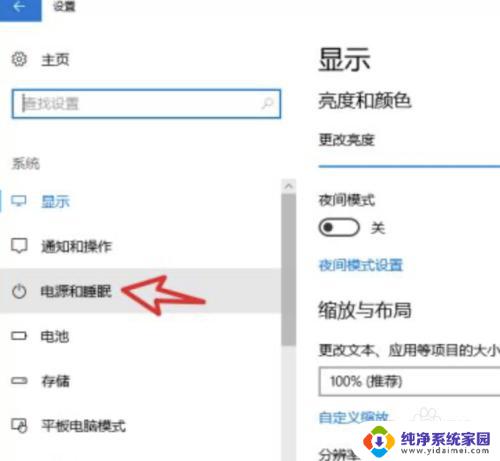
4.设置不同状态下的熄屏时间
分别设置电池、电源状态下的熄屏时间,设置当即生效。
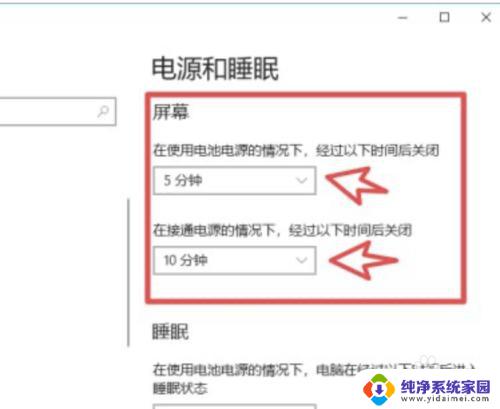
以上是电脑在5分钟内未活动自动锁屏的全部内容,如果需要的话,您可以按照这些步骤进行操作,希望这能对您有所帮助。
电脑5分钟不动锁屏设置:让您的电脑自动进入屏保模式相关教程
- 怎么不让电脑自己锁屏 怎样设置电脑不自动进入屏保模式
- 怎样设置电脑不锁屏幕 电脑如何设置不自动进入睡眠模式
- 怎么不让电脑进入屏保 怎么设置电脑不自动进入屏幕保护状态
- 电脑自动锁屏时间怎么设置不了了 怎样设置电脑几分钟无操作自动锁屏
- 电脑怎么样设置自动锁屏 电脑如何设置几分钟后自动锁屏
- 电脑不能自动锁屏 电脑不自动锁屏设置方法
- 设置自动锁屏时间的方法 如何设定电脑几分钟后自动锁屏
- 电脑未设置屏保但会弹出广告屏保 如何让电脑自动进入广告屏保
- 电脑屏幕长时间不动,自己锁屏,怎么设置不锁屏的 如何设置电脑屏幕不自动关闭
- 电脑怎么不自动锁屏 电脑如何取消自动锁屏设置
- 笔记本开机按f1才能开机 电脑每次启动都要按F1怎么解决
- 电脑打印机怎么设置默认打印机 怎么在电脑上设置默认打印机
- windows取消pin登录 如何关闭Windows 10开机PIN码
- 刚刚删除的应用怎么恢复 安卓手机卸载应用后怎么恢复
- word用户名怎么改 Word用户名怎么改
- 电脑宽带错误651是怎么回事 宽带连接出现651错误怎么办